Visual Studio Code(简称VSCode)是由Microsoft开发的一款免费、开源的代码编辑器。它支持多种编程语言,包括但不限于JavaScript、TypeScript、Python、C#、C++、HTML、Java、JSON、PHP、Markdown、Powershell和YAML。VSCode以其轻量级但功能强大的特点,受到了广泛的好评。它支持几乎所有主流操作系统,如Windows、macOS和Linux。
注:vscode并不适合一个完完全全的小白使用,小白酌情观看使用,且本教程仅适用于windows10,11系统,版本1.95.3
下载安装vscode要先登录其官网
**点击Download for windows,稍等片刻,会下载下来一个安装包,打开安装包 **
我同意此协议,下一步
全部打上勾,下一步,安装
初次打开是英文,点击此图标,进入拓展商店
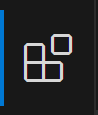
搜索Chinese,install此插件
点击右下角按钮改变语言,再次进入就变成了中文
至此,vscode的下载安装就算完成了!恭喜你成功踏入了编程世界的大门!
下方有vscodec++环境配置教程哦
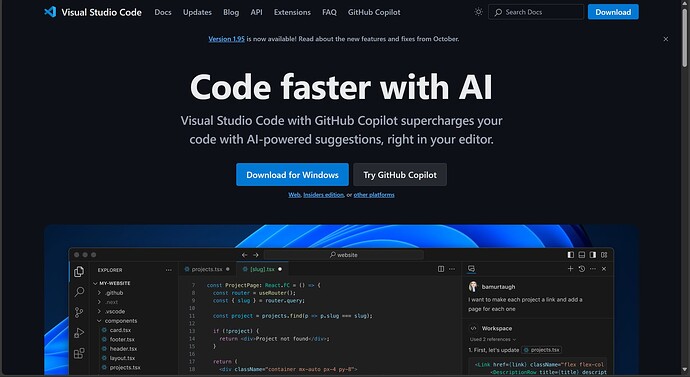
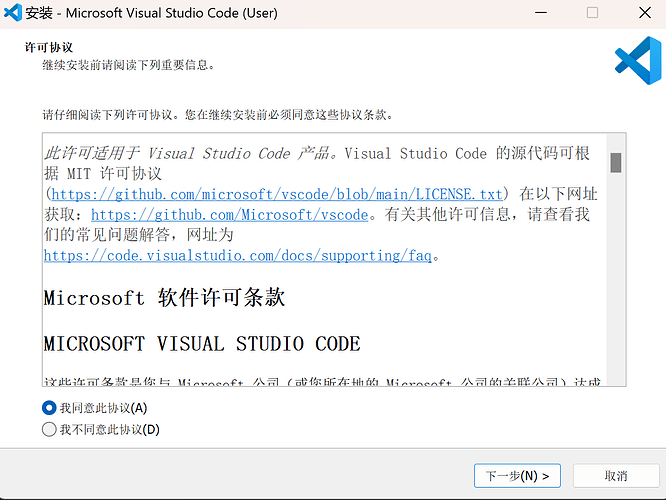
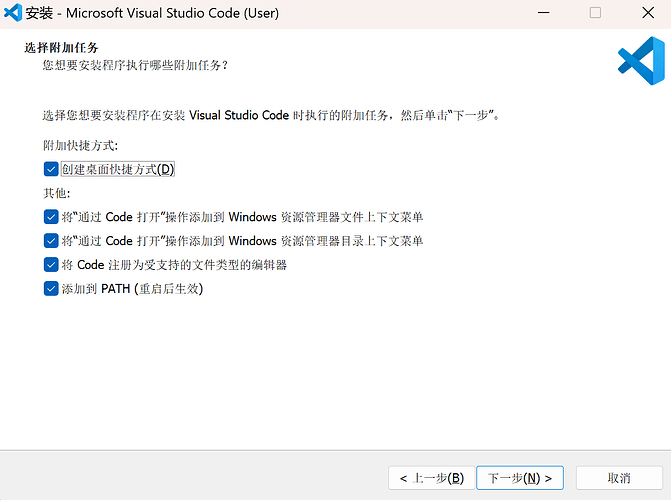
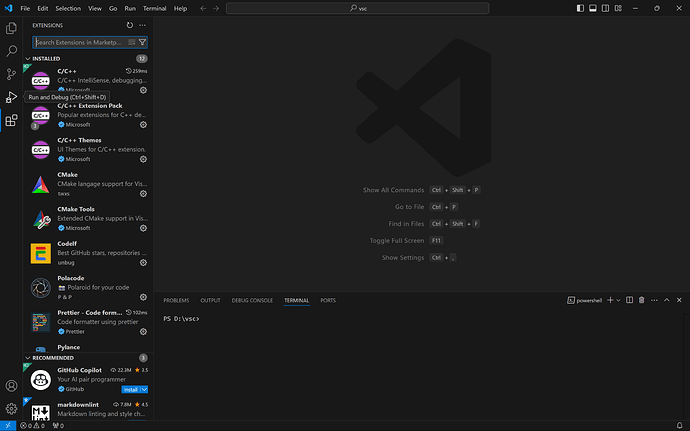
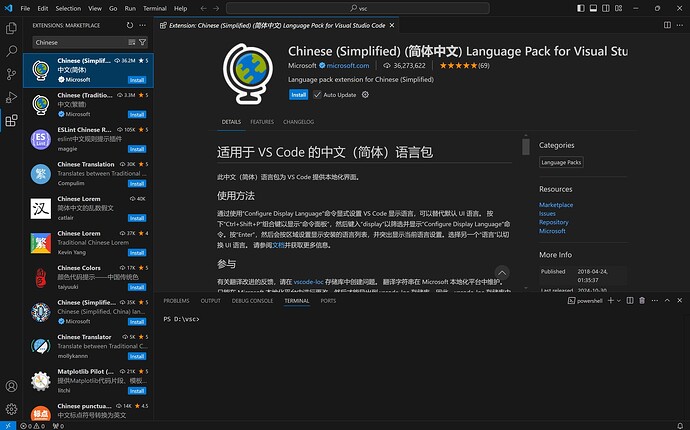
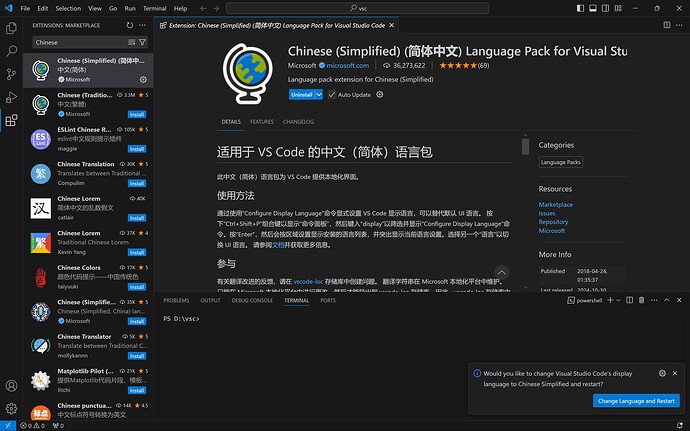
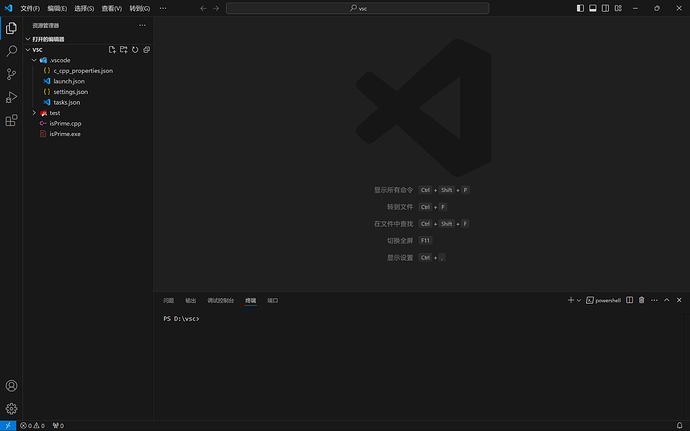
 里面的
里面的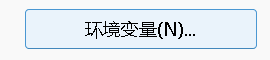 ,找到
,找到